Loading ...
Loading ...
Loading ...
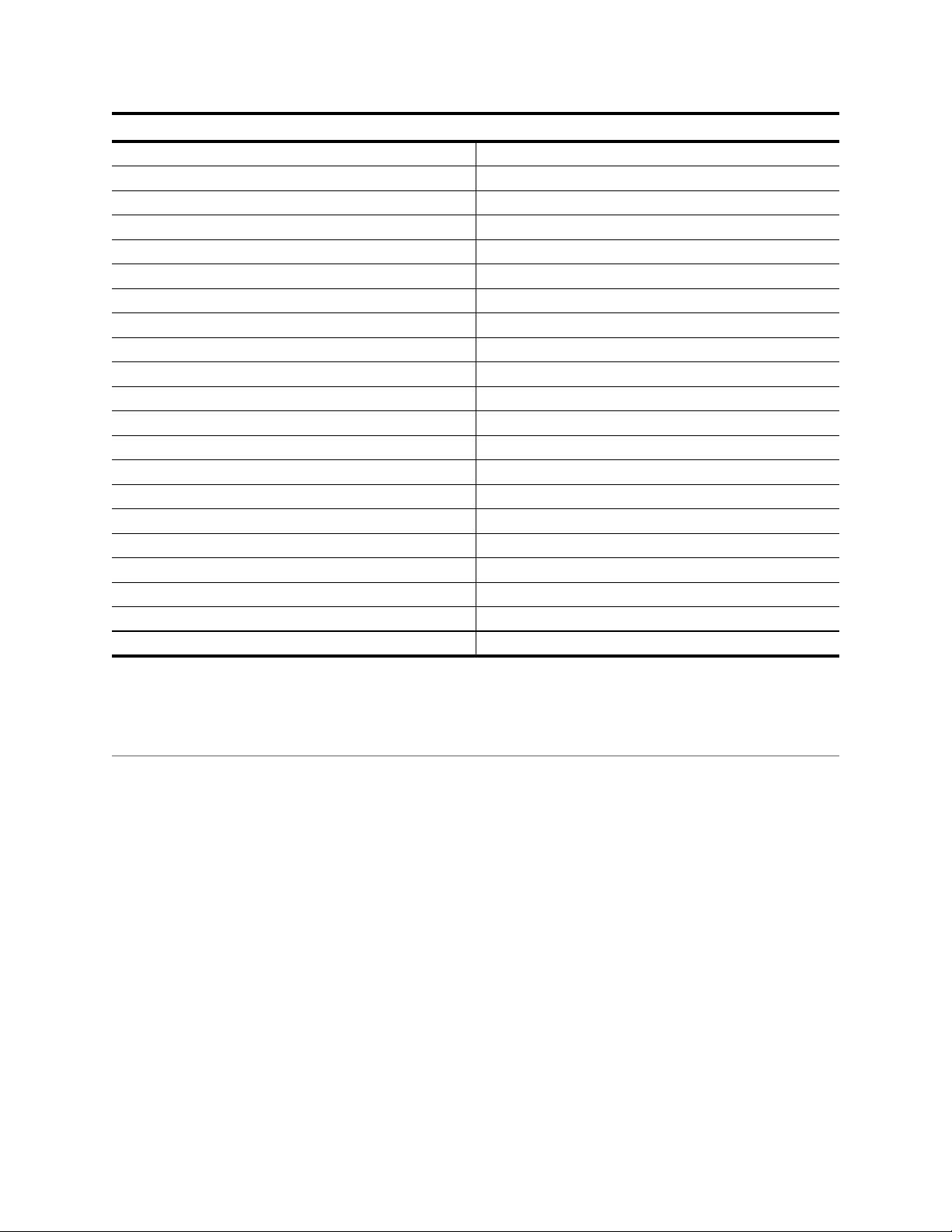
DEUTSCH I 27
NexStar Evolution 9,25 Teleskop
Optisches Design Schmidt-Cassegrain
Blendenöffnung 235mm
Brennweite 2350mm
Öffnungsverhältnis 10
Brennweite des Okulars 1 40mm
Brennweite des Okulars 2 13mm
Vergrößerung des Okulars 1 59 x
Vergrößerung des Okulars 2 180 x
Sucherfernrohr StarPointer
Zenitspiegel 1,25”
Höchste nützliche Vergrößerung 555 x
Niedrigste sinnvolle Vergrößerung 34 x
Stellare Grenzgrößen 14,4
Auflösung (Rayleigh) 0,59 Bogensekunde
Auflösung (Dawes) 0,49 Bogensekunde
Lichtstärke (im Vergleich zum menschlichen Auge) 1127 x
Optische Beschichtung StarBright XLT
Sekundärspiegel Obstruktion 3,35” (85mm)
Sekundärspiegel Obstruktion nach Durchmesser 36 %
Sekundärspiegel Obstruktion nach Fläche 13 %
Tubuslänge 22”
Der Zugangspunkt ermöglicht die Verbindung des Teleskops mit einem vorhandenen WLAN-Netzwerk, sodass Sie mehrere
Geräte in einem Netzwerk gemeinsam nutzen können. Dies ist besonders nützlich, wenn Sie sich über das Internet mit einem
Heimnetzwerk verbinden und gleichzeitig das Teleskop steuern möchten.
1. Halten Sie den WLAN-Schalter für eine direkte Verbindung in der oberen Position.
2. Stellen Sie eine Verbindung mit dem WLAN-Netzwerk "SkyQLink-xx" her.
3. Öffnen Sie SkyPortal, drücken Sie auf Einstellungen und dann auf Teleskopkommunikation.
4. Tippen Sie auf Zugangspunkt konfigurieren. Geben Sie die Netzwerkeinstellungen für Ihr Netzwerk ein. Geben Sie die
genaue SSID (oder den Netzwerk-Broadcast-Namen) ein. Aktivieren Sie den DHCP-Client, sofern für Ihr Netzwerk zutreffend,
andernfalls müssen Sie die IP-Adresse, die Subnetzmaske und das Gateway für Ihr spezielles Netzwerk eingeben.
5. Wenn Sie fertig sind, tippen Sie auf Konfiguration an SkyQ Link senden. Eine Nachricht wird angezeigt, wenn SkyQ Link
erfolgreich konfiguriert wurde.
6. Bewegen Sie den WLAN-Schalter am Teleskop in die Position DOWN (AB). Dadurch wird das WLAN in den
Zugangspunkt-Modus geschaltet.
7. Verbinden Sie sich mit Ihrem Smart-Gerät mit Ihrem Netzwerk.
8. Öffnen Sie den Navigator, tippen Sie auf Einstellungen, dann auf Telescope Communication (Teleskop-Kommunikation)
tippen und "Use Access Point (Zugangspunkt verwenden)" wählen. Wenn Sie fertig sind, tippen Sie auf "Done" (Fertig).
9. Verbinden Sie das Teleskop mit SkyPortal, und die Verbindung wird nun über Ihr WLAN-Netzwerk aktiviert.
ANHANG B: ERWEITERTES WLAN
ZUGANGSPUNKT-MODUS EINRICHTEN
Loading ...
Loading ...
Loading ...
